Twitter, c’est un peu la grande place du village numérique : tout le monde y discute, partage, débat… et ça ne fait que grossir ! Avec et , Twitter est devenu une vraie mine d’or pour les boîtes, les chercheurs ou toute personne qui veut comprendre ce qui buzze, ce que pense le public ou suivre l’opinion en temps réel. Mais voilà, accéder à ces données, c’est devenu un vrai casse-tête : l’API Twitter est de plus en plus fermée (et chère !), alors beaucoup cherchent d’autres moyens pour récupérer les infos dont ils ont besoin.
C’est là que le web scraping avec Python — ou des outils comme — change la donne. Que tu sois dev et que tu veuilles automatiser la collecte, ou que tu sois juste curieux de récupérer les tendances pour ta prochaine campagne, il y a une solution pour toi. Dans ce guide, je t’explique comment extraire des données Twitter avec Python (sans passer par l’API), comment le faire proprement, et comment Thunderbit rend tout ça encore plus simple, même si tu n’es pas technique.
L’extraction de données Twitter, c’est quoi et pourquoi c’est utile ?
En gros, extraire des données Twitter, c’est récupérer des infos depuis les pages publiques de Twitter — tweets, profils, hashtags, tendances — en lisant directement le site, sans passer par l’API officielle. Tu peux le faire à la main (copier-coller, qui n’a jamais galéré ?) ou, bien plus efficace, avec des outils ou des scripts qui bossent pour toi.
Pourquoi c’est si précieux ? Parce que les données Twitter servent à plein de trucs, que ce soit pour le boulot ou la recherche :
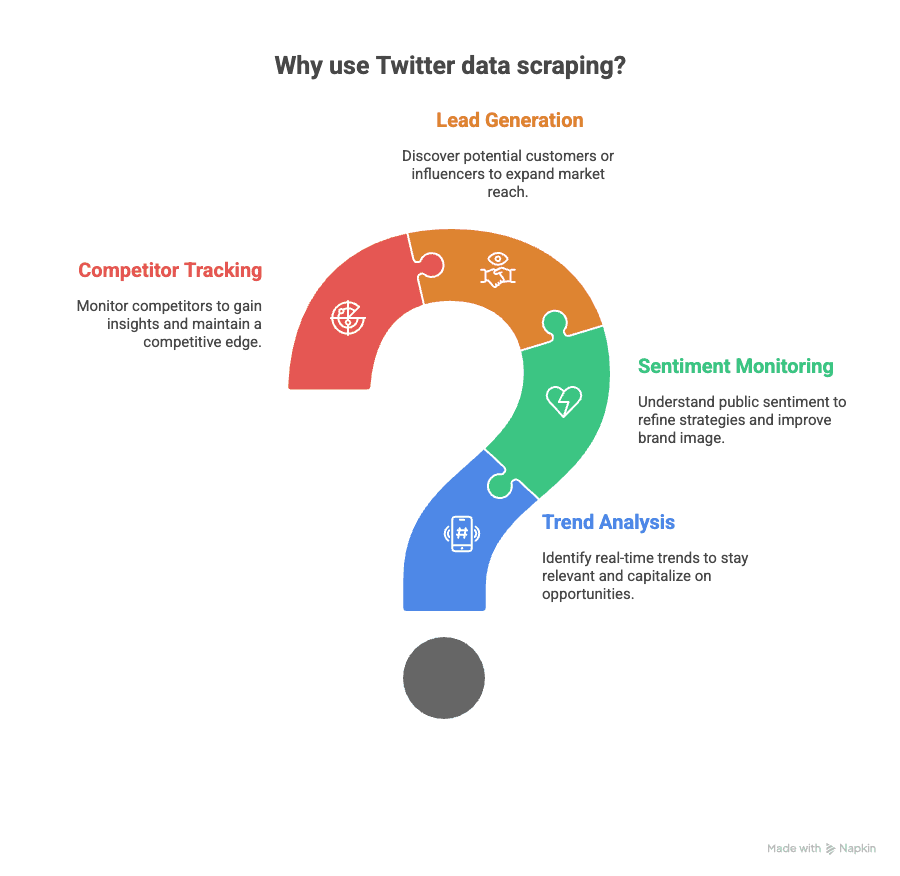
- Analyse de tendances : Voir en direct ce qui fait le buzz, des mèmes aux actus brûlantes.
- Suivi du sentiment : Savoir comment les gens réagissent à un produit, une marque ou un événement.
- Génération de leads : Repérer des clients potentiels ou des influenceurs qui parlent de ton secteur.
- Veille concurrentielle : Garder un œil sur ce que font tes concurrents — et ce qu’on dit d’eux.
Avant, l’ était la voie royale pour accéder à tout ça. Mais depuis 2024, fini la gratuité, et même les offres de base coûtent un bras. L’API , la vitesse, et c’est souvent galère à configurer.
C’est pour ça que le web scraping — avec Python ou des outils no-code — est devenu la solution préférée de ceux qui veulent plus de liberté, plus de données, ou juste éviter les galères de l’API.
Extraire Twitter avec Python : dépasser les limites de l’API
Passons à la pratique. Quand tu extrais des données Twitter avec Python, tu automatises un navigateur pour aller sur les pages Twitter, lire le code HTML et choper les infos qui t’intéressent. Plus besoin de te soucier des quotas ou de payer l’accès — tu lis juste ce qui est déjà public.
Les bibliothèques Python à connaître pour extraire Twitter
Voici les outils stars pour extraire Twitter sans API :
- : Parfait pour analyser du HTML statique. Rapide, léger, mais limité si la page charge du contenu en continu (scroll infini).
- : Automatise un vrai navigateur (Chrome, Firefox…), top pour les sites dynamiques comme Twitter. Gère le JavaScript, les clics, le scroll.
- : Le petit nouveau qui monte. Comme Selenium, mais plus rapide et fiable pour les sites modernes.
Avec ces outils, tu peux récupérer :
- Tweets publics (texte, date, likes, retweets)
- Profils (bio, nombre d’abonnés, date d’inscription)
- Tendances du moment
- Hashtags et résultats de recherche
À noter : tu ne peux extraire que ce qui est visible publiquement — les comptes privés et messages privés restent hors d’atteinte.
Tableau comparatif des bibliothèques Python
Voici un petit récap’ des points forts et limites :
| Bibliothèque | Idéal pour | Gère le JavaScript ? | Vitesse | Facilité d’utilisation | Remarques |
|---|---|---|---|---|---|
| BeautifulSoup | HTML statique | Non | Rapide | Facile | À coupler avec requests pour les pages simples |
| Selenium | Contenu dynamique, interface | Oui | Moyenne | Moyenne | Parfait pour les sites riches en JS |
| Playwright | Sites dynamiques modernes | Oui | La plus rapide | Moyenne | Support asynchrone, plus stable que Selenium |
Pour Twitter, qui charge beaucoup de contenu à la volée, Selenium et Playwright sont souvent les plus efficaces ().
Règles d’or : extraire Twitter sans faire n’importe quoi
Avant de lancer tes scripts Python, retiens ces bonnes pratiques :
- Respecte les règles de Twitter : Depuis 2024, et certains usages commerciaux. Pour un usage perso, de recherche ou non commercial (et en restant sur du public), c’est généralement toléré, même si ce n’est pas officiellement validé.
- N’abuse pas : Mets des pauses (2 à 5 secondes entre chaque requête), limite le nombre de pages par heure, et évite de faire tourner tes scripts en boucle. Ça évite d’être repéré comme bot ou de te faire bloquer ().
- Reste sur le public : N’essaie jamais d’accéder à des comptes ou messages privés, ni de contourner les connexions.
- Sois clean niveau loi : Si tu récupères des données perso (emails, noms…), pense au RGPD. Anonymise ou regroupe toujours les infos sensibles.
Pour plus de conseils sur l’éthique du scraping, checke .
Tutoriel : comment extraire des données Twitter avec Python
On passe à l’action ! Voici un exemple simple pour extraire les tweets d’un profil public Twitter avec Python et Selenium.
1. Prépare ton environnement
Installe les bibliothèques nécessaires :
1pip install selenium pandas webdriver-manager2. Code ton extracteur
Voici un script de base pour commencer :
1from selenium import webdriver
2from selenium.webdriver.common.by import By
3from selenium.webdriver.chrome.service import Service
4from webdriver_manager.chrome import ChromeDriverManager
5import pandas as pd
6import time
7# Configuration du driver
8driver = webdriver.Chrome(service=Service(ChromeDriverManager().install()))
9# Va sur la page du profil Twitter (remplace par ton profil cible)
10profile_url = '<https://twitter.com/nytimes>'
11driver.get(profile_url)
12time.sleep(5) # Laisse la page charger
13# Scroll pour charger plus de tweets
14for _ in range(3): # Augmente pour plus de tweets
15 driver.execute_script("window.scrollTo(0, document.body.scrollHeight);")
16 time.sleep(3)
17# Récupère les tweets
18tweets = driver.find_elements(By.CSS_SELECTOR, '[data-testid="tweetText"]')
19tweet_texts = [tweet.text for tweet in tweets]
20# Récupère les dates
21timestamps = driver.find_elements(By.CSS_SELECTOR, 'time')
22tweet_times = [ts.get_attribute('datetime') for ts in timestamps]
23# Mets tout dans un DataFrame
24df = pd.DataFrame({'Tweet': tweet_texts, 'Timestamp': tweet_times})
25# Exporte vers Excel
26df.to_excel('twitter_scrape.xlsx', index=False)
27driver.quit()Astuces :
- Modifie la boucle de scroll pour plus de tweets.
- Tu peux aussi extraire les likes, retweets et réponses en ciblant les bons sélecteurs CSS ().
- Si tu as des erreurs, vérifie si Twitter a changé son HTML — il faudra peut-être mettre à jour les sélecteurs.
Organiser et exporter les données Twitter
Le script ci-dessus exporte déjà vers Excel, mais tu peux aussi faire :
1df.to_csv('twitter_scrape.csv', index=False)Structure bien tes colonnes : texte du tweet, date, nom d’utilisateur, likes, retweets, réponses. Ça rend l’analyse plus simple (dans Excel, Google Sheets ou Python).
Thunderbit : la solution no-code pour extraire Twitter
Pas envie de coder ? Ou tu veux juste aller plus vite ? C’est là que fait toute la différence. Thunderbit, c’est une extension Chrome boostée à l’IA qui te permet d’extraire des données Twitter en quelques clics — pas besoin de Python, pas de prise de tête, zéro config.
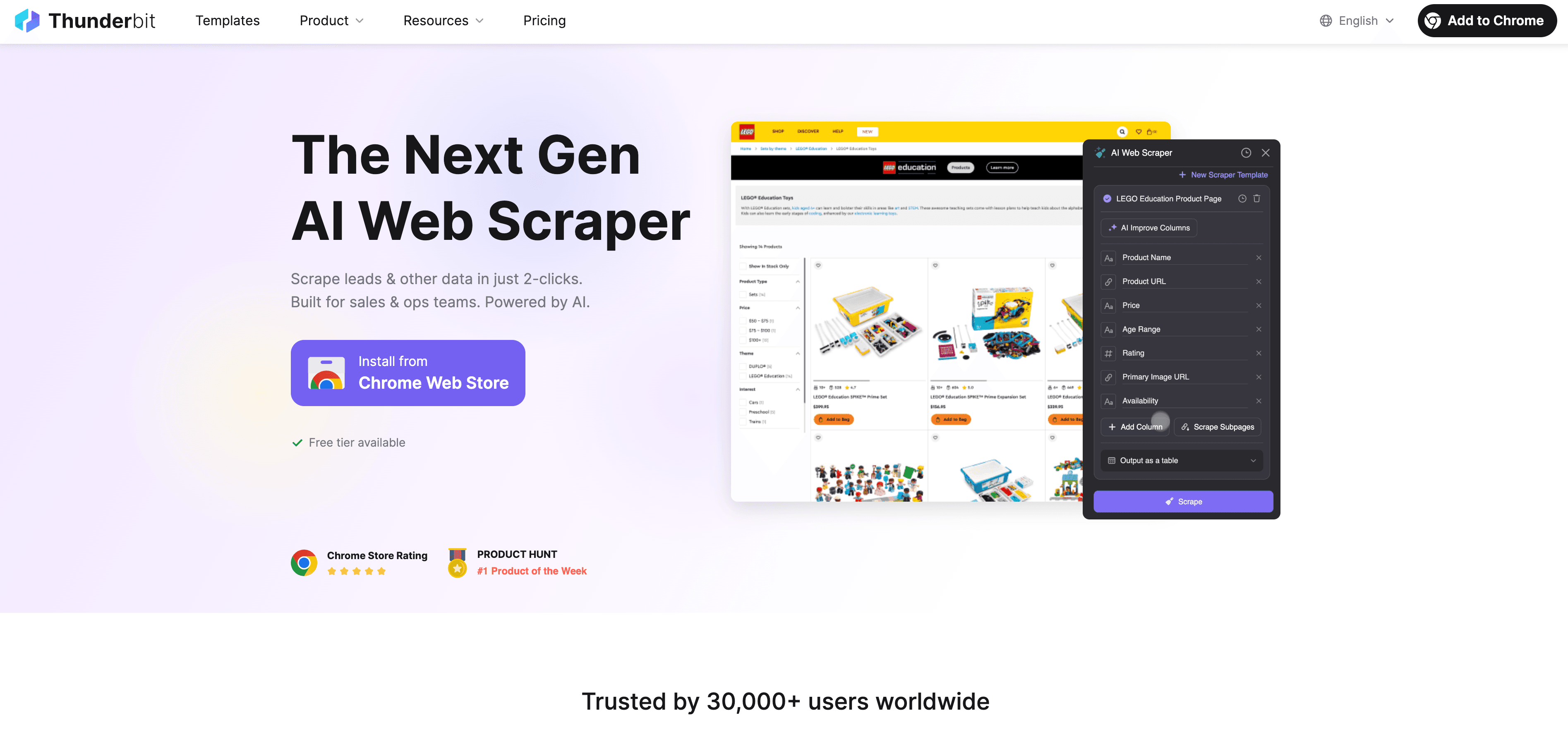
Comment Thunderbit fonctionne pour Twitter
- Ouvre Twitter dans Chrome.
- Clique sur l’extension Thunderbit.
- Décris ce que tu veux : En langage naturel — « Extraire tous les tweets, dates et pseudos de cette page. »
- Laisse l’IA proposer les champs : Thunderbit analyse la page et te suggère les colonnes (texte, date, likes, etc.).
- Clique sur Extraire : Thunderbit récupère les données, même sur les sous-pages si besoin.
- Exporte : Télécharge direct vers Excel, Google Sheets, Airtable, Notion ou CSV — gratuitement et en un clin d’œil.
Thunderbit propose même , pour passer direct à l’analyse sans rien configurer.
Pourquoi c’est top ? Parce que tu n’as pas à gérer le code, les drivers ou les sélecteurs CSS. L’IA de Thunderbit s’adapte aux changements de Twitter et peut même enrichir tes données (résumer, catégoriser, traduire) pendant l’extraction ().
Thunderbit ou Python : que choisir ?
Petit comparatif pour t’aider à trancher :
| Fonctionnalité | Scraping Python | Thunderbit (No-Code) |
|---|---|---|
| Faut-il coder ? | Oui | Non |
| Temps d’installation | 30+ minutes | 1–2 minutes |
| Gère les pages dynamiques | Oui (Selenium/Playwright) | Oui (IA) |
| Personnalisation | Forte (si tu codes) | Forte (via prompts IA) |
| Maintenance | Manuelle (mise à jour des scripts) | L’IA s’adapte toute seule |
| Export possible | CSV, Excel, JSON | Excel, Sheets, Notion, CSV |
| Idéal pour | Devs, data analysts | Pros, non-techs |
Si tu es à l’aise avec le code et que tu veux tout contrôler, Python c’est le top. Mais pour la plupart des pros, Thunderbit est plus rapide, plus simple, et ne demande aucun entretien. (Et oui, tu peux tester gratuitement — .)
Exemple concret : extraire les tendances Twitter avec Python et Thunderbit
Prenons un cas réel. Tu veux suivre les sujets tendances sur Twitter et les exporter dans Excel pour analyse.
Avec Python
Tu utiliserais Selenium ou Playwright pour :
- Aller sur la page .
- Scroller pour charger les tendances.
- Extraire les noms de tendances, le nombre de tweets et les URLs.
- Sauvegarder dans Excel ou CSV.
Exemple de code :
1# ... (configuration comme plus haut)
2driver.get('<https://twitter.com/explore>')
3time.sleep(5)
4trends = driver.find_elements(By.CSS_SELECTOR, '[data-testid="trend"]')
5trend_names = [trend.text for trend in trends]
6df = pd.DataFrame({'Trend': trend_names})
7df.to_excel('twitter_trends.xlsx', index=False)Avec Thunderbit
- Ouvre la page Explorer de Twitter dans Chrome.
- Clique sur Thunderbit, choisis le , ou écris juste : « Extraire tous les sujets tendances et le nombre de tweets. »
- Clique sur Extraire.
- Exporte direct vers Excel, Google Sheets ou Notion.
Résultat : Les deux méthodes marchent, mais Thunderbit le fait en quelques secondes, sans code et sans risque de bug si Twitter change.
Optimise ton workflow Twitter : combine Python et Thunderbit
Le mieux ? Tu n’as pas à choisir : combine les deux pour être au top :
- Thunderbit pour un scraping rapide et sans code des posts, profils ou tendances. Exporte vers Excel ou Google Sheets.
- Python pour l’analyse avancée : importe les données et fais du NLP, de l’analyse de sentiment ou des visualisations sur-mesure.
- Automatise avec la planification Thunderbit : Programme des extractions régulières pour garder tes données à jour ().
- Intègre avec Airtable ou Notion : Thunderbit exporte direct, pour bosser à plusieurs sur les données.
Ce mix te donne le meilleur des deux mondes : la rapidité du no-code et la puissance du code.
Conseils et dépannage pour un scraping Twitter efficace
Twitter change tout le temps, donc l’extraction n’est pas toujours un long fleuve tranquille. Voici mes tips :
- Les sélecteurs bougent : Si ton script Python plante, vérifie si Twitter a changé son HTML. Thunderbit s’adapte tout seul, mais les scripts, eux, demandent parfois une mise à jour.
- Blocages/IP bannies : Mets des pauses, change d’IP si besoin, et évite de scraper comme un bourrin.
- Contenu dynamique : Pour le scroll infini, Selenium ou Playwright sont tes amis.
- Respecte la loi : Consulte toujours et scrape de façon responsable.
Pour plus d’astuces, checke ) et .
Conclusion & points clés à retenir
Les données Twitter sont plus précieuses — et plus difficiles à obtenir — que jamais. Que tu veuilles suivre les tendances, analyser le sentiment ou te constituer une base de prospects, le scraping reste souvent la méthode la plus flexible. Python te donne un contrôle total (si tu es technique), alors que rend l’extraction accessible à tous, sans coder.
- Scraping Python : Parfait pour les devs qui veulent du sur-mesure et n’ont pas peur de la maintenance.
- Thunderbit : Idéal pour les pros, marketeurs et chercheurs qui veulent des résultats rapides, sans se prendre la tête.
- Workflows hybrides : Exporte avec Thunderbit, analyse avec Python, et automatise tout ton pipeline de données.
N’oublie pas : scrape toujours de façon responsable, respecte la vie privée et la loi, et reste à l’affût des évolutions de Twitter. La conversation ne s’arrête jamais — et maintenant, tes données non plus.
FAQ
1. Est-ce légal d’extraire des données Twitter avec Python ou Thunderbit ?
L’extraction de données publiques Twitter pour un usage perso ou de recherche est en général tolérée, mais les conditions de Twitter interdisent le scraping pour entraîner des IA et certains usages commerciaux. Consulte toujours , et n’extrais jamais de données privées ou sensibles.
2. Quelle différence entre l’API Twitter et le web scraping ?
L’API donne un accès structuré et fiable, mais elle est devenue chère et limitée. Le web scraping lit directement le site public, contourne les restrictions de l’API, mais demande plus de maintenance et peut casser si le site change.
3. Quelle bibliothèque Python choisir pour extraire Twitter ?
Pour du contenu statique, BeautifulSoup est rapide et simple. Pour du contenu dynamique (scroll infini), Selenium ou Playwright sont plus adaptés. Playwright est souvent plus rapide et robuste pour les sites modernes.
4. Comment Thunderbit simplifie l’extraction Twitter ?
Thunderbit utilise l’IA pour lire les pages Twitter, suggérer les champs et extraire les données en quelques clics — sans coder. Il s’adapte aux changements de Twitter et exporte direct vers Excel, Google Sheets, Notion ou Airtable.
5. Peut-on combiner Thunderbit et Python pour des workflows avancés ?
Carrément ! Utilise Thunderbit pour extraire et exporter les données, puis analyse-les ou traite-les avec Python. Ce mix offre rapidité et flexibilité pour tous tes projets data Twitter.
Pour aller plus loin :